Xperiaスマホのパスワードを忘れた時の対策
著者 川端 和羽 最終更新日 2024-10-31 / カテゴリAndroidロック解除
Xperiaスマホを使っていて、パスワードを忘れてしまったらどうしたら良いでしょうか。どのようにしたらXperiaのロック解除が出来るかリサーチしてみましょう。
誰でも試せる裏ワザを紹介していきます。
Xperiaスマホのパスワードを忘れた時の対処法
方法1、5回連続入力ミスで試す
5回連続入力ミスを試すとXperiaのロック解除が出来ることがあります。具体的な方法は、まず5回とりあえず思いつくパスワードを入力していきます。
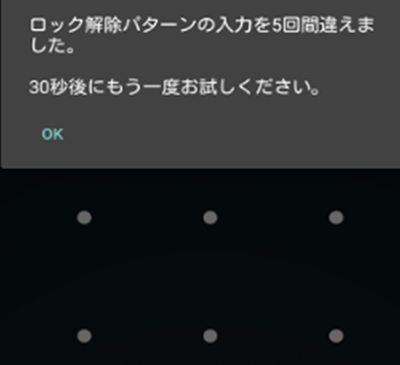
それでもうまくいかない場合、右下にバックアップPINという項目が表示されます。または、パターンを忘れた場合という項目が表示されますよ。
これらの項目を選択するとGoogle アカウントでロックを解除できます。
このGoogle アカウントは、ロック解除をしたい端末に登録されているものでなければなりません。
Xperiaの機種によっては、この方法は使えないことがあるので注意してください。
方法2、初期化モードでリセットする
Xperiaのパスワードを忘れたときに、初期化モードでロック解除する方法もありますよ。注意しておきたいのはXperiaが搭載しているアンドロイドのバージョンによって操作方法が変わってくる点です。どのように初期化モードが使えるのか解説します。
最初にスマホ本体を再起動させ、SONYのロゴが出てくるまで待ちます。

SONYのロゴが出てきた後にキャリアのロゴが表示された時点で、電源ボタンとボリュームのマイナスボタンを一緒に長押ししてください。

Xperiaのロゴと防水の説明画面が表示されても押さえ続けます。

そうすると画面が切り替わって初期化モードが表示されます。
この初期化モードがリカバリーモードのことです。初期化モードが表示されたらボタンを放してください。

そこから本体のリセットの項目を選び、機器のデータをすべて削除するに同意してください。
これがXperia一般的な初期化モードでのロック解除方法です。アンドロイドのバージョンにより、若干操作方法が違うこともあるので気をつけましょう。
裏ワザ:4uKey for android – Android 画面ロック解除ツール
Google アカウントが分からなかったり、アンドロイドのバージョンを確認するのが面倒だったりするときには4uKey for androidを使ってください。
4uKey for androidを使うと、Xperia以外にほとんどのアンドロイドでも同じ操作でロック解除が出来ます。Google アカウントも必要ありません。操作手順はとても簡単です。
ステップ1:最初にソフトがインストールしてあるPCにXperiaをつなぎ、画面ロックを解除を選択します。
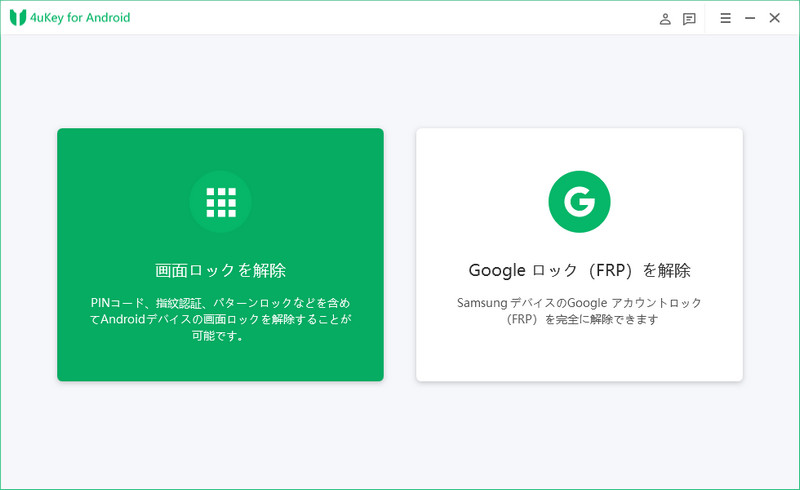
ステップ2:それから開始をクリックします。
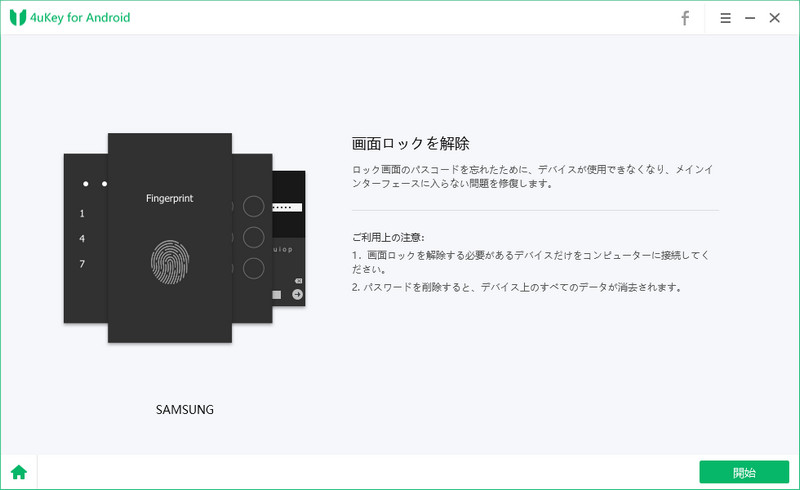
この手順だけで数分後にロック解除が出来ます。
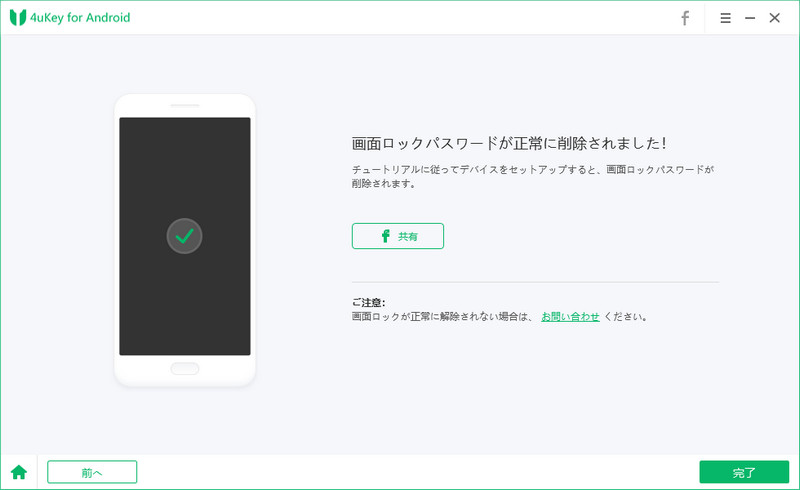
まとめ
Xperiaスマホのロックを解除する裏ワザはいくつかあります。4uKey for android – ロック解除ツールを使えばXperia以外にほとんどのアンドロイドでもロック解除が出来ます。。このソフトは自動でアンドロイドのバージョンを確認し、最適な解除方法を適用してくれます。
- Android端末のパスワードやPIN・パターン・指紋を削除
- パスワードなしでSamsungデバイスからGoogleアカウントを削除
- SonyやSamsungをはじめ、ほぼすべてのAndroid機種に対応可能
- 直感的な操作で、初心者でも楽々
最終更新日 2024-10-31 / カテゴリ Androidロック解除








